Viele Videostreaming-Plattformen bieten einen günstigen Miettarif, bei dem Ihnen beispielsweise ein Film nur eine begrenzte Zeit zum Ansehen zur Verfügung steht. Auch Musikdienste haben oft ein ähnliches Abomodell, hier ist dann zwar das Streamen, aber nicht der Download möglich. Wir zeigen Ihnen, welche legalen Möglichkeiten es gibt, um Ihre Lieblingsmusik und -serien auch ohne teure Abokosten abzuspeichern und immer und überall zu genießen.
Gesetzeslage: Privatkopie ist erlaubt
Laut §?53 des Urheberrechtsgesetzes (UrhG)sind „einzelne Vervielfältigungen eines Werkes durch eine natürliche Person zum privaten Gebrauch auf beliebigen Trägern [zulässig], sofern sie weder unmittelbar noch mittelbar Erwerbszwecken dienen, soweit nicht zur Vervielfältigung eine offensichtlich rechtswidrig hergestellte oder öffentlich zugänglich gemachte Vorlage verwendet wird.“ Anders ausgedrückt, dürfen Sie also – wie bei Musik und Filmen auf DVD oder Blu-ray – auch Inhalte von Streaming-portalen zu privaten Zwecken abspeichern, solange Sie dazu eine legale Quelle (also ein abgeschlossenes Abo) verwenden. Aber: Eine Weitergabe an Dritte ist nicht erlaubt!
Die Erlaubnis einer Privatkopie bedeutet allerdings nicht, dass Sie für deren Anfertigung jedes beliebige Verfahren einsetzen dürfen. Grundsätzlich bedeutet Streaminginhalte zu kopieren, das Gezeigte während der Wiedergabe mitzuschneiden. Dazu gibt es zwei Verfahren: Sie können einmal den Bildschirminhalt mittels Software abfilmen (dazu später mehr) oder die Bildsignale direkt an der Grafikkarte abgreifen. Mithilfe des letzteren Verfahrens erzielen Sie zwar die besseren Ergebnisse, es ist aber – trotz erlaubter Privatkopie – teils rechtlich nicht einwandfrei einzuschätzen.
Joyn: Gratis-Streaming-Dienst mit 50 Live-TV-Sendern
Bildschirm abfilmen: Etwas umständlich in der Bedienung

Eine Möglichkeit, Videoinhalte mitzuschneiden, die auf Ihrem Display ablaufen, bietet eine sogenannte Screen-Capture-Software. Sie filmt alles ab, was auf Ihrem Bildschirm passiert, also auch verschobene Fenster, Mausbewegungen et cetera. Diese Methode wird zum Beispiel von Gamern genutzt, die ihr Können dann gleich live streamen wollen. Die Freeware Debut Video Capture leistet hier etwa gute Dienste.

Nach der Installation starten Sie zuerst das Programm und wählen daraufhin über die erste Schaltfläche links unten („Aufnahmefenster wählen“) den mitzuschneidenden Teil des Bildschirms aus. Hier empfiehlt sich der Einsatz von zwei Monitoren, weil Sie auf einem die Videowiedergabe und auf dem anderen Debut Video Capture steuern können. Ist der Aufnahmebereich definiert, starten Sie die Aufnahme und die Wiedergabe. Auch hier stehen in den Einstellungen verschiedene Optionen für die Videoqualität und den Speicherort zur Auswahl. Zum Ansehen der Mitschnitte können Sie Debut Video Capture verwenden oder auf einen anderen Player zurückgreifen.
Frei verfügbare Inhalte: Videos direkt abgreifen

Was die Aufnahme von Videoinhalten betrifft, geht der VLC-Player einen Schritt weiter. Er ist in der Lage, alles aufzuzeichnen, was er selbst anzeigen kann, also frei verfügbare Inhalte wie Youtube-Clips und Ähnliches. Sie brauchen für den Mitschnitt eines Videostreams lediglich dessen URL.
In den Standardeinstellungen sind die Aufnahmefunktion beziehungsweise die Bedientasten dafür noch nicht eingeblendet. Dies müssen Sie über „Ansicht, Erweiterte Steuerung“ erst selbst machen. Im Folgenden wählen Sie unter „Werkzeuge, Einstellungen“ die Option „Eingang/Codecs“ aus und entscheiden sich unter „Dateien“ für den Ordner, in den die Aufnahmen gespeichert werden sollen.
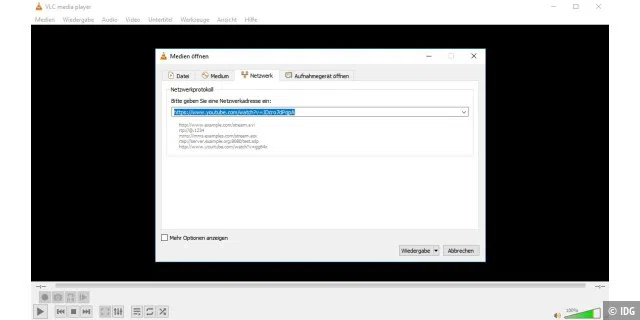
Öffnen Sie als Nächstes das Video, das Sie mitschneiden möchten, und geben Sie dessen URL im VLC-Player in die Eingabezeile unter „Medien –› Netzwerkstream öffnen –› Netzwerk“ ein. Über die Schaltfläche „Wiedergabe“ starten Sie selbige, die Aufnahme beginnen Sie mit dem roten Aufnahmeknopf in der erweiterten Steuerung. Falls erwünscht, schalten Sie die Ansicht in den Vollbildmodus über die entsprechende Schaltfläche in der Bedienleiste. Achtung: Sollte das Video auf dem Kopf stehen, tippen Sie unter „Werkzeuge“ auf den Reiter „Videoeffekte“, dann auf „Geometrie“ und entfernen den Haken bei „Transformieren (Um 180 Grad drehen)“. Speichern Sie die Einstellung ab, und schließen Sie den Dialog. Das Video wird nun korrekt abgespielt.

Eine sehr mächtige Alternative zum VLC-Player bietet Ihnen OBS Studio . Nach dem ersten Start hilft ein Einrichtungsassistent beim Konfigurieren. Im ersten Schritt können Sie dabei auswählen, ob Ihnen das Aufnehmen oder das Streamen wichtiger ist, wir entscheiden uns hier für die erste Option. Klicken Sie sich durch „Videoeinstellungen“ und speichern Sie alles. Im Hauptfenster definieren Sie eine Quelle über das +-Zeichen. Hier können Sie zum Beispiel Ihre Browser für eine URL-Eingabe oder die Option „Bildschirmaufnahme“ angeben. Den Videolink geben Sie in die URL-Zeile ein.

Wollen Sie den Bildschirminhalt mitfilmen, so passen Sie einfach über den roten Rahmen den Ausschnitt an. Über die Schaltfläche „Aufnahme starten“ beginnen Sie in beiden Fällen den Mitschnitt. In den Einstellungen haben Sie unter „Video“ die Möglichkeit, die Videoauflösung und mehr anzupassen. Die Software erfordert ein wenig mehr Einarbeitungszeit als Debut Video Capture oder der VLC-Player, bietet dafür aber auch viel mehr Optionen. Unter https://obsproject.com/wiki finden Sie dazu zahlreiche Tutorials.
Tipp: Streaming auf dem Vormarsch – TV verliert Zuschauer
Amazon, Netflix & Co.: Rechtliche Grauzone

Mithilfe des kostenpflichtigen Audials One können Sie Mitschnitte von Video-und Audioinhalten aller Art anfertigen – auch von Streamingdiensten wie Netflix und Amazon Video. Außerdem bietet das Programm Datenbanken für Podcasts, Hörbücher, Internetradio, Musik und mehr. Um diese Software und sämtliche darin enthaltene Dienste verwenden zu können, müssen Sie sich für eines von drei Bezahlmodellen entscheiden: Für eine einmalige Zahlung von 49,90 Euro dürfen Sie Audials One (derzeit) bis Ende 2020 uneingeschränkt nutzen. Die unbegrenzte Benutzungsdauer, die der Anbieter „Audials Gold“ nennt, bekommen Sie für monatlich 3,49 Euro beziehungsweise jährlich 29,90 Euro.
Doch egal, welches Bezahlmodell Sie wählen, Sie sollten dabei immer Folgendes beachten: Zwar schreibt Anbieter Audials auf seiner Website explizit, dass seine Software legal ist. Allerdings sollten Sie sicherheitshalber einen Blick in die AGB des Streaminganbieters werfen, dessen Content Sie mitschneiden möchten. Beispielsweise finden sich in den Nutzungsbedingungen von Netflix unter Punkt 4.6 die nachfolgenden Angaben: „Sie stimmen zu, Inhalte und Informationen, die auf Netflix zur Verfügung stehen oder die Sie von oder durch den Netflix-Dienst erhalten haben, nicht zu archivieren, zu vervielfältigen (…). Sie stimmen außerdem zu, jeglichen Kopierschutz im Netflix-Dienst nicht zu umgehen, zu entfernen, zu ändern, zu deaktivieren, herabzusetzen oder zu verhindern“.

Und auch bei Amazon findet sich ein ähnlicher Absatz im Punkt 6 „Lizenz und Zugang“: „Kein Amazon Service noch irgendwelche Teile davon dürfen ohne unsere ausdrückliche schriftliche Zustimmung reproduziert, vervielfältigt, kopiert, verkauft, weiterverkauft oder anderweitig zu kommerziellen Zwecken genutzt werden.“
Aufgrund des Rechts auf Privatkopie könnte man davon ausgehen, dass diese Erklärungen von Netflix und Amazon in einer rechtlichen Grauzone liegen, da durch den Mitschnitt über Audials keine illegale Quelle genutzt und auch kein Kopierschutz oder Ähnliches geknackt wird. Der Strafbestand ist also fraglich. Es bleibt dem Streaminganbieter aber natürlich unbenommen, Ihnen das Nutzerkonto zu sperren, wenn Sie gegen seine AGB verstoßen. Überlegen Sie sich also gut, ob Sie dies riskieren wollen.
Doch können Sie Audials One auch für frei verfügbare Inhalte von Mediatheken oder auf Youtube & Co. einsetzen. Es ist einfach zu bedienen: Nach der Installation wählen Sie die gewünschte Videoquelle aus. Zur Auswahl stehen etwa Maxdome, Youtube, Amazon Video, Netflix, Sky und mehr. Danach führt Sie ein Assistent durch die Aufnahme. Sie teilen ihm zuerst mit, welchen Browser Sie nutzen und starten auf sein Geheiß hin den Dienst Ihrer Wahl im Vollbild. Audials beginnt automatisch mit dem Mitschnitt. In den Einstellungen können Sie das Dateiformat festlegen und zudem den Speicherort wählen. Ab Werk landen die Mitschnitte im Anwenderordner „Videos, Audials“. Zum Ansehen dient jeder Videoplayer, der das von Ihnen gewählte Bildformat unterstützt, etwa der VLC Player.
Musik mitschneiden: Wie damals, nur digital

Was früher einmal der Kassettenrekorder am Radio war, übernimmt heute eine Software – das Aufzeichnen der Lieblingsmusik, während diese gerade spielt. So können Sie beispielsweise mithilfe des Freewaretools Recordify solche Audiostreams aufzeichnen. Die Software an sich ist kostenlos, Sie müssen sich aber beim Anbieter registrieren. Nach dem Start weist Sie das Programm auf das benötigte Browser-Plug-in „Recordify Title Discover“ für Firefox, Chrome und Vivaldi hin, welches Sie mit Titel-und Autoreninformationen für Spotify, Google Play Music und Amazon Music versorgt.

Ist alles eingerichtet, dann starten Sie Recordify und verbinden sich mit dem Musikdienst Ihrer Wahl. Dabei müssen Sie sich allerdings entscheiden, ob Sie eine Playlist, ein ganzes Album oder einen einzelnen Song mitschneiden möchten, die Tracks werden daraufhin entsprechend benannt. Öffnen Sie im folgenden Schritt den Musikdienst im Browser und starten Sie die Wiedergabe. Über „Dieses Lied behalten“ beginnen Sie den Mitschnitt, die Schaltfläche „Trennen“ beendet die Aufzeichnung und speichert die einzelnen Songs. Den Zielordner bestimmen Sie in den Einstellungen unter „Verzeichnisse“.
Download als Mitschnittkompromiss
Wer das Mitschneiden von Videos auf dem PC zu mühsam findet, der kann die Inhalte häufig auch herunterladen und offline ansehen. Der Vorteil: Die Download-Optionen der Streaminganbieter sind hundertprozentig legal, allerdings auch mit Einschränkungen behaftet.
Netflix: Kunden des Streamingdienstes Netflix dürfen Inhalte auch auf ihren PC oder ein kompatibles Mobilgerät herunterladen und offline anschauen. Die Verfügbarkeit der Downloads ist jedoch begrenzt, die verbleibende Zeit zum Ansehen erfahren Sie in Ihrer Download-Liste. Wenn diese abzulaufen droht, bekommen Sie zudem von Netflix eine Warnung eingeblendet. Wichtig: Nimmt Netflix einen Titel aus seinem Programm, ist auch die heruntergeladene Version nicht mehr verfügbar.

Amazon: Auch Prime-Kunden dürfen ausgewählte Inhalte auf ein kompatibles Mobilgerät herunterladen, allerdings nicht auf den Rechner. Wie bei Netflix ist die Verfügbarkeit zeitlich begrenzt, und auch die Anzahl der Downloads ist nicht unendlich.
Nähert sich der Betrachtungszeitraum seinem Ende und/oder haben Sie die Anzahl der erlaubten Downloads überschritten, so bekommen Sie von Amazon eine entsprechende Warnung in der App eingeblendet.
Achtung: Wenn Sie sich Ihren Prime-Account mit Familienmitgliedern teilen, dann gilt die Download-Option lediglich für das zahlende Mitglied!
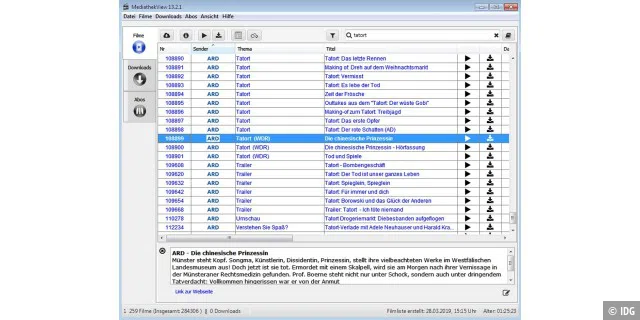
TV-Mediatheken: Die Mediatheken der TV-Sender bieten ihre Inhalte normalerweise nicht zum Downloaden an. Die Ausnahme ist hier lediglich das ZDF mit einigen wenigen Sendungen. Mithilfe der Freeware Mediathek View können Sie jedoch auch andere Mediathekeninhalte herunterladen: Im Hauptfenster zeigt die Freeware sämtliche verfügbare Inhalte an. Die Anzeige lässt sich dabei nach Sendern und mehr filtern. Zum Herunterladen von Inhalten klicken Sie auf das Download-Symbol. Sie können daraufhin noch den Zielordner, den Dateinamen und die Auflösung anpassen. Auch eventuell verfügbare Untertitel lassen sich mitspeichern. Die MP4-Datei können Sie in der Folge mit dem VLC-Player abspielen.

Youtube: Auch Youtube-Clips lassen sich herunterladen. Mit der kostenfreien Firefox-Erweiterung Easy Youtube Video Downloader kreieren Sie auf Youtube bei jedem Video einen Download-Button, der das Herunterladen ermöglicht. Nach der Installation bekommen Sie über die grüne Schaltfläche „Download as“ alle verfügbaren Auflösungen samt Dateigröße, in denen Sie den Clip abspeichern können.
Nicht ganz so komfortabel in der Handhabung, dafür allerdings auch für Videos mit höherer Auflösung geeignet, ist die Freeware 4k Video Downloader . Hier müssen Sie lediglich den Youtube-Link in die Zwischenablage kopieren, über die Schaltfläche „Link einfügen“ erhalten Sie im Anschluss daran die verfügbaren Auflösungen angezeigt. Sollte das Video in 4k auf Youtube vorhanden sein, haben Sie beispielsweise die Möglichkeit, den Clip in 240p, 360p, 480p, 720p, 1080p, 2k und 4k abzuspeichern. Tipp: Falls der Download beim ersten Mal nicht funktionieren sollte, wiederholen Sie den kompletten Speichervorgang einfach nochmal.
Spotify: Wie bei sämtlichen Streaminganbietern müssen Sie auch bei Spotify zahlender Kunde sein, das heißt also über einen Premium-Account verfügen, um Musik herunterladen zu dürfen.
Das Mitschneiden von Songs verbietet der Anbieter in seinen AGB: „Folgendes ist unter keinen Umständen gestattet: Das Kopieren, Weiterverbreiten, Vervielfältigen, „Rippen“, Aufzeichnen, Übertragen (…) von Spotify-Diensten oder den Inhalten oder Teilen davon (…)“.
